Die Änderungen von WordPress 3.8 im Admin Dashboard gefallen nicht jedem. Die Spaltenanzahl im Dashboard lässt sich nicht mehr anpassen. Mit einem kleinen Codesnippet lässt sich das Problem aber einfach lösen.
WordPress 3.8 bietet einige Neuerungen im Admin Dashboard. Unter anderem ist dieses jetzt „mobile responsive“. Egal mit welchem Gerät das Admin Dashboard geöffnet wird, es passt sich automatisch der Bildschirmauflösung an.
Leider passt sich mit dieser Änderung auch die Anzahl der Spalten an. Während das früher in den Optionen manuell eingestellt werden konnte, wird die Spaltenanzahl seit Version 3.8 automatisch geändert. Schaut man sich das Admin Dashboard auf einem Gerät mit niedriger Bildschirmauflösung an, werde möglicherweise nur zwei oder sogar nur eine Spalte dargestellt. Auf Geräten mit hoher Auflösung werden vier Spalten dargestellt.
Mir gefällt diese Änderung ganz und gar nicht. Ich habe einige Plugins auf dem Dashboard, deren Text jetzt über den Rand der Kästen hinausgeht, weil die Spalten bei hoher Bildschirmauflösung schlicht zu schmal sind. Außerdem sieht mein Admin Dashboard regelmäßig anders aus.
Während auf meinem Desktop Computer vier Spalten sichtbar sind, sehe ich auf meinem Asus Transformer Prime Tablet nur drei Spalten. Auf dem Handy ist es nur eine Spalte.
Abhilfe schafft ein kleines Codesnippet welches in die functions.php Datei einzufügen ist. Mit diesem Codesnippet wird die Anzahl der Spalten begrenzt. Das Admin Dashboard bleibt aber trotz dem Codesnippet „mobile responsive“. Auch auf mobilen Geräten sieht das Admin Dashboard gut aus und der zur Verfügung stehende Platz wird optimal genutzt.
Folgenden Code müsst ihr dafür in die functions.php eintragen:
function shapeSpace_screen_layout_columns($columns) {
$columns['dashboard'] = 2;
return $columns;
}
add_filter('screen_layout_columns', 'shapeSpace_screen_layout_columns');
function shapeSpace_screen_layout_dashboard() { return 2; }
add_filter('get_user_option_screen_layout_dashboard', 'shapeSpace_screen_layout_dashboard'); Die Anzahl der Spalten kann über das Snippet einfach angepasst werden. Nachdem ich das Codesnippt eingefügt habe, habe ich sowohl auf dem Tablet als auch auf dem Desktop Computer keine Probleme mehr mit der Ansicht. Hier ein Screenshot von vom Tablet:
Vielen Dank an David Keulert der den Code auf fastwp.de bereitgestellt hat.
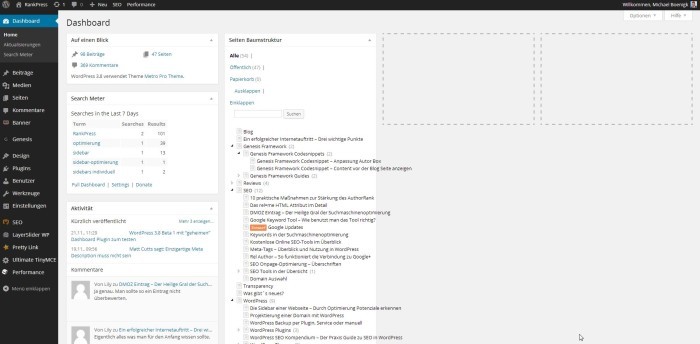

Danke für den Tipp!
Aber gerne 🙂 Mich hat´s gewaltig genervt.
Hallo Michael,
ein sehr hilfreicher und effektiver Artikel. Nach dem Update auf WP 3.8, hatte ich mich schon gefragt, wo denn die Einstellung geblieben ist. Mit deinem Artikel hast Du mein Problem zu 100 % gelöst. Wieder mal ein Beispiel für „Das Gesetz der Anziehung“. Dir meinen herzlichsten Dank für diesen wertvollen Hinweis und dem Script. Es funktioniert einwandfrei.
Kleiner Tipp für deine Leserschaft:
Ich verwende übrigens für solche Scripts das wp-plugin „codeschnipsel“, um die funktion.php entsprechend um die scripts zu erweitern. Das hat den Vorteil, das die function.php selbst sauber bleibt und man kann die einzelnen scripts je nach Bedarf und Funktionen aktivieren und deaktivieren. Bis dahin. Gruß Rolf Finke.
Hi Rolf,
danke für den Tipp mit dem Plugin. Wenn man seine functions.php gut behandelt, die Codeschnipsel vernünftig kommentiert sollte das zwar kein Problem sein, aber es gibt sicher einige, die das lieber mit einem Plugin lösen wollen! Klasse Tipp.
Grüße
Micha
Hi Michael,
danke für den Tipp – ich komme mit der vier Spalten-Ansicht überhaupt nicht klar, das macht das ganze unübersichtlich. Werde deinen Tipp umsetzen!
Als Plugin-Alternative zu „Codeschnipsel“ (das ich nicht kenne), möchte ich hier noch Toolbox erwähnen. Das tut genau dasselbe wie Codeschnipsel (nach der Beschreibung von Rolf) und kommt bei mir zum Einsatz.
Hi Dominik,
danke für die Blumen und den Tipp, dein Plugin kannte ich bereits, aber noch nie genutzt.
Grüße
Micha
Es gibt auch eine Möglichkeit die Einstellung wieder einzublenden, so wie es früher war. Einfach das Code Snippet von hier: https://gist.github.com/BroschSoftware/7942068 in die functions.php des aktiven Templates einfügen.
Gruß S. Brosch
Danke Sebastian, das Snippet kannte ich noch nicht!
Grüße
Micha
Vielen Dank für den Tipp. Ich kann mich auch nicht wirklich mit der 4 Spalten Ansicht anfreunden.
Werde es sicherlich auch ändern.
Freut mich Bärbel 🙂
Danke für den Tipp. Das ärgert mich seit der Umstellung auf das neue Design. Ich kann auch absolut nicht nachvollziehen, dass es standardmäßig keine Option mehr gibt, um die Spaltenzahl zu ändern… -.-
Noch besser finde ich allerdings den Tipp von Sebastian, da man dadurch wieder die Option zum Einstellen der Spaltenzahl bekommt.
Gruß,
Chris
Hi Chris,
danke für deinen Kommentar. Mich hat´s auch total genervt. Vielleicht arbeite ich den Tipp von Sebastian noch in den Artikel ein.
Hi,
ich hinterlasse gerne einen Kommentar, wenn ich etwas nützliches im Netz finde.
Hast Du vielleicht noch einen Tipp für mich, wie ich das ganze in WP so verankere, dass es nicht beim nächsten Update wieder weg ist? Ist mir gerade beim letzten Update passiert. Die Tage noch geändert und heute habe ich schon wieder 4 Spalten…
Hi Chris,
habe ich. Du trägst die Änderung ja im Theme ein, das heißt bei einem Theme Update geht die Änderung verloren. Wenn du ein Child Theme nutzt, würde das nicht passieren. Ich nutze für meine Projekte immer das Genesis Framework, da ist das Child Theme jeweils von Haus aus dabei.
Grüße
Micha
Hallo,
ich habe eine Frage. Ich würde gerne die Sidebar so anpassen wie hier „Nix verpassen jetzt folgen“ also die 4 Kacheln nebeneinander. Wie macht man das? Geht das nur für Social Icons oder auch für z.B. einen Kalender?